 SaendaMembre
SaendaMembre- Nombre de messages : 151
Age : 34
Localisation : Sur l'ordi en permanence (ou presque)
Distinction : Ultime et unique déesse du Forum. Petit Ange qui illumine nos vies.
Date d'inscription : 24/05/2008
 Le mapping en panorama
Le mapping en panorama
Ven 20 Juin 2008 - 20:36
Étant une débutante, j'ai trouvée ce tutorial assez intéressant et j'ai pensé que ça pourrait en intéresser d'autres aussi (je parle bien sûr des autres débutants puisque les experts doivent déjà connaître ceci xD). Il y a parfois des termes que je n'ai pas trop compris en traduisant, alors s'il y a des choses qui vous semblent étranges, je vous mets le tutorial en anglais à la toute fin, juste au cas où (en spoiler, bien sûr).
Voilà, en espérant que ce soit utile à quelqu'un d'autre, et en espérant sincèrement que ce n'était pas déjà à quelque part d'autre ><
Tutorial de Panorama pour RMVX, version 1
Par Marcus
Traduit par Saenda
Posté en premier à : RMXP.ORG
Guide sur les panoramas pour débutants
Bien que le système de tiles sur RMVX a pris un coup, Enterbrain a été assez gentil pour nous redonner les fonctions de panorama qui manquait à RMXP. Avec les panoramas, un très bon artiste peut créer une map avec plus de flexibilité et de style qu’avec les tiles normales. Ce tutorial couvre l’utilité générale des panoramas ainsi que ses fonctions avancées comme la confection de map. Ce processus a encore besoin d’être perfectionné puisque RMVX traite les choses différemment que 2K/2K3, mais ça s’améliorera avec le temps.
Un panorama (ou un parallax comme Enterbrain l’appelle) est une image qui peut être affichée sur le plus bas calque possible. Tous les objets, incluant les tiles, characters sets, images et les animations en combat apparaissent par-dessus les panoramas. Ils sont souvent utilisés comme décor ou paysage, mais une fois que la base est apprise, ils peuvent être utilisés pour des méthodes avancées en mapping.
Premièrement, créez une map et remplissez-la avec du gazon. Cette étape n’est pas nécessaire mais elle peut vous aider à comprendre l’Éditeur de map.

Ensuite, cliquez avec le clique droit de la souris et sélectionnez « Propriétés de la Map ».

Vous pourrez constater une petite boîte se nommant « Parallax Background ». C’est là que l’on place le panorama pour la map.

Cliquer sur la boîte montante vous permet de sélectionner la liste de panoramas. Vous pouvez importer votre propre panorama en utilisant le bouton « importer » dans la barre d’outil principale. Faites bien attention de cliquer sur le « montrer dans l’Éditeur ». Puis, cliquez sur OK.
Maintenant, vous devez sûrement vous demandez pourquoi nous ne voyez rien. C’est parce que nous n’avons pas placé les tiles transparentes. Panoramas n’apparaissent que lorsque les tiles transparentes sont placées sur la map. Sélectionnez la tile transparente dans le Tileset A (c’est le damier bleu) et remplissez la map avec. Pendant que vous remplissez, vous vous rendrez compte que le panorama commence à se montrer.

Si vous ne pouvez toujours pas voir le panorama, c’est soit parce que vous n’avez pas sélectionner le tile transparent du Tileset A ou soit vous n’avez pas coché le « montrer dans l’Éditeur » dans l’onglet des propriétés.

Les panoramas se tuilent selon la grandeur de la map. C’est pour ça qu’il est important de sélectionner un panorama qui peut être tuilé. Par exemple, la montagne en panorama sélectionnée se répète horizontalement, mais ne se tuile pas verticalement.

Finalement, vous pouvez fixer le panorama sur auto-défilement. Ouvrez l’onglet des propriétés et cochez les boîtes horizontales et/ou verticales. Vous pouvez ainsi saisir la boîte auto-défilement. Le plus haut est le nombre, le plus vite sera le défilement. Les nombres négatifs se défileront dans le sens opposé.

Félicitation, vous savez maintenant la base pour utiliser les panoramas. Avec de la créativité, vous pouvez ajouter un peu de piment à votre map ou à vos scènes avec un background qui défile.
Comment faire votre propre map en panoramas
Depuis RM2K, les makers ont pu trouver des moyens pour contourner le mapping de base. Malheureusement, RMXP a retiré la fonction pour voir les panoramas dans l’éditeur, ce qui a fait du mapping en panorama un processus difficile (c’est dommage, considérant que la plus haute résolution était une bénédiction). Tandis que quelques jeux essayaient une approche pour la map en panorama, RMXP a complètement anéantie les personnes qui aimaient cette fonction. RMVX ramène la meilleure façon de faire des maps. Non seulement les maps en panoramas sont plus flexibles que les tiles de bases, mais elles ont l’air plus belles lorsqu’elles sont faites par des artistes expérimentés.
Premièrement, déterminez la largeur de votre map. Gardez en tête que la résolution de RMVX par défaut est plus petite que celle de RMXP, mais la grandeur des tiles reste quand même 32x32. Essayez de garder la grandeur des objets à peu près la même que celle des characters sets, car sinon vous aurez des maps très larges avec peu d’espace pour voir. Pour ce tutorial, la grandeur de la map utilisée sera 25x19.

Ouvrez votre programme préférer pour éditer des images et dessinez votre map. La grandeur de la toile doit être la même que celle de votre map multipliée par 32. La grandeur du panorama pour une map de 25x19 doit donc être 800x608. Si votre map n’est pas divisible par 32, vous allez avoir des problèmes avec les prochaines étapes. Sauvegardez l’image finale en jpeg à qualité médium jusqu’à haute (pour réduire les objets désormais, gardez l’image à une grandeur décente), puis importez-la dans RMVX en parallax.

La prochaine étape peut demander du temps puisque l’on doit créer les aires qui empiètent sur les characters sets. Ouvrez votre image (il serait mieux d’utiliser un éditeur avec calque et transparence alpha comme GIMP ou Photoshop) et peignez les pièces de votre map que le character peut passez devant. Dites-vous que c’est le deuxième calque.
Là, on arrive à la partie un peu plus embêtante. Augmentez la grandeur de la toile en multipliant la largeur par trois et la hauteur par 4. Sauvegardez le document en png (pour préserver la transparence) et assurez-vous de mettre un signe de dollar ($) en avant du nom de votre fichier. Cela fait en sorte que RMVX traite l’image comme un objet et le rapetisse en character; donc rapetissé à la largeur de 1/3 et de 1/4 à la hauteur. Puisque l’on a augmenté la hauteur et la largeur de la toile, on dupe l’éditeur en le faisant sélectionner l’image en entier en tant que character au lieu de pièce par pièce.
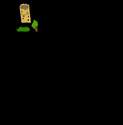
Importez le fichier dans votre projet en tant que character.
Finalement, ouvrez le Tileset E (ou éditez le Tileset A, mais il est préférable de laisser le RTP par défaut comme il est) et peignez une tile avec un "X" rouge insi que deux tiles transparentes. Si vous voulez, faites le clique droit sur l’image et sauvegardez la, puis utilisez l’importateur dans les ressources pour la sauvegarder dans le dossier system. On expliquera pourquoi plus tard.

Maintenant, il est temps de créer la map. Allez dans le Tileset E et changez le passage du "X" rouge et celle de la première tile transparente à « bloquer ». Changer la seconde tile transparente à « passage ». Placez le panorama de la map en utilisant la tile passante transparente.

Prenez le X et bloquez toutes les aires sur lesquelles vous ne voulez pas que le joueur passe. Si vous avez des formes rectangulaires, il est mieux de bloquer le chemin du character avant d’accéder à la forme, sinon vous aurez de drôles d’événements comme marcher en plein milieu d’une falaise.

Placez le characterset de la superposition que vous avez fait au milieu de la map vers le bas. Il se peut que vous ayez à ajuster pour perfectionner les choses. Faites attention de bien fixer la priorité à « au-dessus du character » dans l’éditeur d’event. De cette façon, tous les charactersets pourront marcher sous la map.

Finalement, remplissez les X rouges par les tiles transparentes qui ont comme fonction de bloquer. De cette façon, lorsque vous jouez à votre jeu, vous ne verrez pas d’affreuses tiles rouges partout dans votre map.

Faites marcher le jeu et jouez. Félicitations pour votre première map sans tiles de bases (si c’est votre première). Les maps dessinées vous permettent plus de détails et de style que les tiles normales.
Bon jeu!
EDIT : J'ai oublié de mettre le tutorial en anglais, hein? -.-
Voilà, en espérant que ce soit utile à quelqu'un d'autre, et en espérant sincèrement que ce n'était pas déjà à quelque part d'autre ><
Tutorial de Panorama pour RMVX, version 1
Par Marcus
Traduit par Saenda
Posté en premier à : RMXP.ORG
Guide sur les panoramas pour débutants
Bien que le système de tiles sur RMVX a pris un coup, Enterbrain a été assez gentil pour nous redonner les fonctions de panorama qui manquait à RMXP. Avec les panoramas, un très bon artiste peut créer une map avec plus de flexibilité et de style qu’avec les tiles normales. Ce tutorial couvre l’utilité générale des panoramas ainsi que ses fonctions avancées comme la confection de map. Ce processus a encore besoin d’être perfectionné puisque RMVX traite les choses différemment que 2K/2K3, mais ça s’améliorera avec le temps.
Un panorama (ou un parallax comme Enterbrain l’appelle) est une image qui peut être affichée sur le plus bas calque possible. Tous les objets, incluant les tiles, characters sets, images et les animations en combat apparaissent par-dessus les panoramas. Ils sont souvent utilisés comme décor ou paysage, mais une fois que la base est apprise, ils peuvent être utilisés pour des méthodes avancées en mapping.
Premièrement, créez une map et remplissez-la avec du gazon. Cette étape n’est pas nécessaire mais elle peut vous aider à comprendre l’Éditeur de map.

Ensuite, cliquez avec le clique droit de la souris et sélectionnez « Propriétés de la Map ».

Vous pourrez constater une petite boîte se nommant « Parallax Background ». C’est là que l’on place le panorama pour la map.

Cliquer sur la boîte montante vous permet de sélectionner la liste de panoramas. Vous pouvez importer votre propre panorama en utilisant le bouton « importer » dans la barre d’outil principale. Faites bien attention de cliquer sur le « montrer dans l’Éditeur ». Puis, cliquez sur OK.
Maintenant, vous devez sûrement vous demandez pourquoi nous ne voyez rien. C’est parce que nous n’avons pas placé les tiles transparentes. Panoramas n’apparaissent que lorsque les tiles transparentes sont placées sur la map. Sélectionnez la tile transparente dans le Tileset A (c’est le damier bleu) et remplissez la map avec. Pendant que vous remplissez, vous vous rendrez compte que le panorama commence à se montrer.

Si vous ne pouvez toujours pas voir le panorama, c’est soit parce que vous n’avez pas sélectionner le tile transparent du Tileset A ou soit vous n’avez pas coché le « montrer dans l’Éditeur » dans l’onglet des propriétés.

Les panoramas se tuilent selon la grandeur de la map. C’est pour ça qu’il est important de sélectionner un panorama qui peut être tuilé. Par exemple, la montagne en panorama sélectionnée se répète horizontalement, mais ne se tuile pas verticalement.

Finalement, vous pouvez fixer le panorama sur auto-défilement. Ouvrez l’onglet des propriétés et cochez les boîtes horizontales et/ou verticales. Vous pouvez ainsi saisir la boîte auto-défilement. Le plus haut est le nombre, le plus vite sera le défilement. Les nombres négatifs se défileront dans le sens opposé.

Félicitation, vous savez maintenant la base pour utiliser les panoramas. Avec de la créativité, vous pouvez ajouter un peu de piment à votre map ou à vos scènes avec un background qui défile.
Comment faire votre propre map en panoramas
Depuis RM2K, les makers ont pu trouver des moyens pour contourner le mapping de base. Malheureusement, RMXP a retiré la fonction pour voir les panoramas dans l’éditeur, ce qui a fait du mapping en panorama un processus difficile (c’est dommage, considérant que la plus haute résolution était une bénédiction). Tandis que quelques jeux essayaient une approche pour la map en panorama, RMXP a complètement anéantie les personnes qui aimaient cette fonction. RMVX ramène la meilleure façon de faire des maps. Non seulement les maps en panoramas sont plus flexibles que les tiles de bases, mais elles ont l’air plus belles lorsqu’elles sont faites par des artistes expérimentés.
Premièrement, déterminez la largeur de votre map. Gardez en tête que la résolution de RMVX par défaut est plus petite que celle de RMXP, mais la grandeur des tiles reste quand même 32x32. Essayez de garder la grandeur des objets à peu près la même que celle des characters sets, car sinon vous aurez des maps très larges avec peu d’espace pour voir. Pour ce tutorial, la grandeur de la map utilisée sera 25x19.

Ouvrez votre programme préférer pour éditer des images et dessinez votre map. La grandeur de la toile doit être la même que celle de votre map multipliée par 32. La grandeur du panorama pour une map de 25x19 doit donc être 800x608. Si votre map n’est pas divisible par 32, vous allez avoir des problèmes avec les prochaines étapes. Sauvegardez l’image finale en jpeg à qualité médium jusqu’à haute (pour réduire les objets désormais, gardez l’image à une grandeur décente), puis importez-la dans RMVX en parallax.

La prochaine étape peut demander du temps puisque l’on doit créer les aires qui empiètent sur les characters sets. Ouvrez votre image (il serait mieux d’utiliser un éditeur avec calque et transparence alpha comme GIMP ou Photoshop) et peignez les pièces de votre map que le character peut passez devant. Dites-vous que c’est le deuxième calque.
Là, on arrive à la partie un peu plus embêtante. Augmentez la grandeur de la toile en multipliant la largeur par trois et la hauteur par 4. Sauvegardez le document en png (pour préserver la transparence) et assurez-vous de mettre un signe de dollar ($) en avant du nom de votre fichier. Cela fait en sorte que RMVX traite l’image comme un objet et le rapetisse en character; donc rapetissé à la largeur de 1/3 et de 1/4 à la hauteur. Puisque l’on a augmenté la hauteur et la largeur de la toile, on dupe l’éditeur en le faisant sélectionner l’image en entier en tant que character au lieu de pièce par pièce.
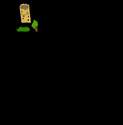
Importez le fichier dans votre projet en tant que character.
Finalement, ouvrez le Tileset E (ou éditez le Tileset A, mais il est préférable de laisser le RTP par défaut comme il est) et peignez une tile avec un "X" rouge insi que deux tiles transparentes. Si vous voulez, faites le clique droit sur l’image et sauvegardez la, puis utilisez l’importateur dans les ressources pour la sauvegarder dans le dossier system. On expliquera pourquoi plus tard.

Maintenant, il est temps de créer la map. Allez dans le Tileset E et changez le passage du "X" rouge et celle de la première tile transparente à « bloquer ». Changer la seconde tile transparente à « passage ». Placez le panorama de la map en utilisant la tile passante transparente.

Prenez le X et bloquez toutes les aires sur lesquelles vous ne voulez pas que le joueur passe. Si vous avez des formes rectangulaires, il est mieux de bloquer le chemin du character avant d’accéder à la forme, sinon vous aurez de drôles d’événements comme marcher en plein milieu d’une falaise.

Placez le characterset de la superposition que vous avez fait au milieu de la map vers le bas. Il se peut que vous ayez à ajuster pour perfectionner les choses. Faites attention de bien fixer la priorité à « au-dessus du character » dans l’éditeur d’event. De cette façon, tous les charactersets pourront marcher sous la map.

Finalement, remplissez les X rouges par les tiles transparentes qui ont comme fonction de bloquer. De cette façon, lorsque vous jouez à votre jeu, vous ne verrez pas d’affreuses tiles rouges partout dans votre map.

Faites marcher le jeu et jouez. Félicitations pour votre première map sans tiles de bases (si c’est votre première). Les maps dessinées vous permettent plus de détails et de style que les tiles normales.
Bon jeu!
EDIT : J'ai oublié de mettre le tutorial en anglais, hein? -.-
 SaendaMembre
SaendaMembre- Nombre de messages : 151
Age : 34
Localisation : Sur l'ordi en permanence (ou presque)
Distinction : Ultime et unique déesse du Forum. Petit Ange qui illumine nos vies.
Date d'inscription : 24/05/2008
 Re: Le mapping en panorama
Re: Le mapping en panorama
Ven 20 Juin 2008 - 20:48
- Spoiler:
- BEGINNER'S GUIDE TO PANORAMAS
A panorama (or a parallax as Enterbrain calls it) is a picture that can be displayed on the lowest possibly layer. Every object, including tiles, character sets, pictures, and battle animations, appear above a panorama. They're often used as backdrops and scenery but once you learn the basics, they can be used for more advanced methods of mapping.
First, create a map and fill it with grass. This step isn't necessary but it helps you understand the map editor.
Next, right click on the map name and select “Map Properties.”
You'll notice a little box titled “Parallax Background.” This is where we set the panorama for the map.
Clicking on the drop box lets you select from a list of panoramas. You can import your own by using the import resource button on the main toolbar. Make sure you check the “Show in the Editor” box. Click OK.
Now, you're probably wondering why you can't see anything. That's because we don't have any transparent tiles placed down. Panoramas only appear when a transparent tile is placed on the map. Select the transparent tile from Tileset A (it's the blue checkered tile) and fill the map with it. As you paint the tiles, you'll notice that your panorama shows through.
If you can't see the panorama, then you either didn't select the transparent tiles from Tileset A or you didn't check the “Show in the Editor” check box in the properties tab.
Panoramas tile themselves according to the size of the map. This is why it's important to select a panorama that can be tiled. For example, the mountain panorama I selected repeats itself horizontally but doesn't tile vertically.
Finally, you can set panoramas to auto scroll. Open up the properties tab and check the horizontal and/or vertical boxes. You can then input numbers into the auto scroll box. The higher the number, the faster the scroll. Negative numbers scroll in the opposite direction.
Congratulations, you now know the basics to using panoramas. With just a bit of creativity, you can spice up any map or scene with a cool scrolling background.
HOW TO MAKE YOUR OWN
Content Hidden
Since RM2K, game makers have been finding workarounds to the limited tile based mapping system. Unfortunately, RMXP removed the feature to see panoramas in the editor which made panomap making a difficult process (a shame considering the higher resolution was a godsend). While some games have tried to go for a panomap approach, RMXP completely alienated people who liked the feature. RMVX brings back what is, in my opinion, the superior way of making maps. Not only are panomaps more flexible than tile based maps, but they also look better in the hands of a skilled artist.
First, determine how large your map is going to be. Keep in mind RMVX's default resolution is smaller than RMXP but the tile size is still 32x32. Try to keep the size of objects relative to the character sets, otherwise you'll have large maps with very little viewing space. For this tutorial, I'll be using a 25x19 map.
Open up your favorite image editor and draw the map. The canvas size has to be your map width and height times 32. The size of my panorama for a 25x19 map will be 800x608. If your map isn't divisible by 32, then you will have problems with the next steps. Save the final image as a jpeg at medium to high quality (to reduce artifacts yet keep the image at a decent size), import it into RMVX as a parallax.
The next step is a bit time consuming as it involves creating the areas that overlap the charactersets. Open up your image (I suggest using an editor with layers and alpha transparency like GIMP or Photoshop) and paint out the pieces of the map that your character can stand in front of. Think of this as your second layer.
Now, this is the tricky part. Increase the canvas size by multiplying the width by 3 and the height by 4. Save the file as a png (to preserve transparency) and ensure there is a dollar sign ($) as the first thing in the name. This makes RMVX handle the image as an object and breaks it down into a characterset 1/3 it's width and 1/4 it's height. Since we increased the height and width of the canvas size, we trick the editor into selecting the entire image as a single character rather than pieces of.
Import the file into your project as a character set.
Finally, open up Tileset E (or edit Tileset A, but I prefer to leave the default RTP alone) and paint a tile with a red 'X' as well as two transparent tiles. If you want, right click and save the following image and use the resource importer to save it to your system folder. We'll discuss why later.
Now, it's time to put the map together. Go to Tileset E and change the passage of the red 'X' tile and the first transparent tile to blocking. Change the second transparent tile to passing. Set the panorama to the map using the passing transparent tile.
Take the red X tile and block all areas that you don't want the player walking. If you have oblong shapes, then it's better to block the characters path before reaching the shape, otherwise you'll have weird occurrences like walking halfway off of cliffs.
Place the characterset of the overlay we made in the middle of the map towards the bottom. You may have to adjust it to get things perfect. Be sure to set the priority to “above characters” in the event editor. This way, all charactersets will walk under the map.
Finally, fill the red x tiles with the transparent blocking tile. This way, when you play the game, you won't see ugly red tiles all over your map.
Run the game and play. Congratulations on making your first (if it is your first) non-tile based maps. Drawn maps let you have a lot more detail and style than a common tile. There are still some bugs to iron out. If you feel like contributing to this, then please read the "how to help" section at the bottom. Thank you for reading.
 OrypsMembre
OrypsMembre- Nombre de messages : 60
Distinction : aucune
Date d'inscription : 15/05/2008
 Re: Le mapping en panorama
Re: Le mapping en panorama
Ven 20 Juin 2008 - 23:08
Wah, génial ce tutoriel. Oo
Je savais même pas que c'était possible. n_n Merci!
Je savais même pas que c'était possible. n_n Merci!
 robinmoiMembre
robinmoiMembre- Nombre de messages : 314
Age : 30
Localisation : Lyon.
Distinction : aucune
Date d'inscription : 08/04/2008
 Re: Le mapping en panorama
Re: Le mapping en panorama
Sam 21 Juin 2008 - 18:52
Pour la superposition, tu refais la tour en charachter ???
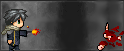 KorndorStaffeux retraité
KorndorStaffeux retraité- Nombre de messages : 4959
Age : 111
Localisation : Erem Vehyx
Distinction : Champion de boxe et au lit ! :O [Wax]
Être Mythique [Mister]
Papi Korndor qui a l'ostéoporose [Skillo]
Soldat Ikéa [Coco']
Un bonhomme, un vrai ! [Neresis]
Vieillard acariâtre [Didier Gustin]
Date d'inscription : 16/12/2007 
 Re: Le mapping en panorama
Re: Le mapping en panorama
Sam 21 Juin 2008 - 19:24
oui, ou en tile B, C, D ou E 
Permission de ce forum:
Vous ne pouvez pas répondre aux sujets dans ce forum

